Mang giao diện widget tiện ích trên iOS 14 lên các thiết bị Android
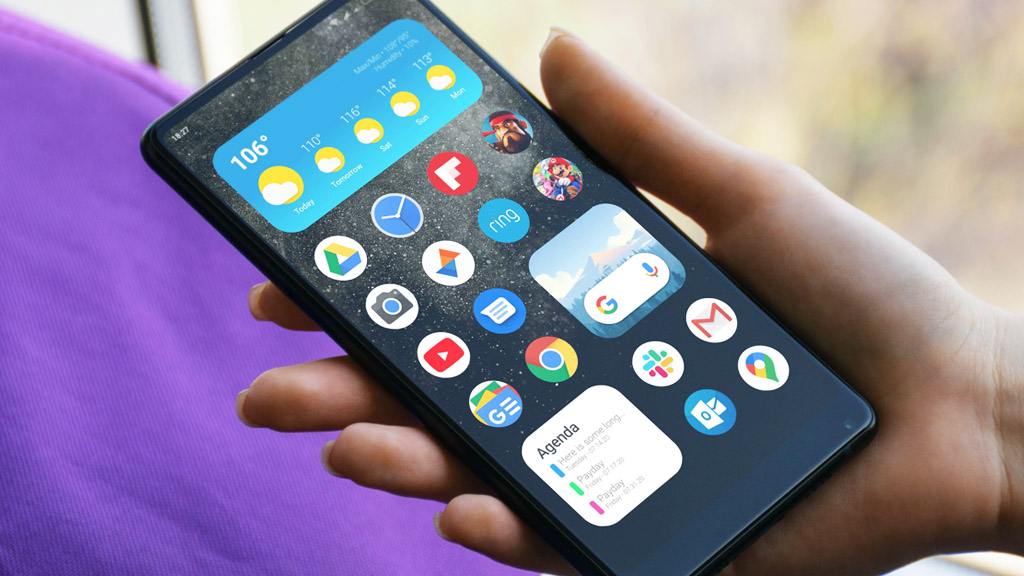
Điều mà mình thích nhất khi dùng smartphone Android chính là khả năng tùy biến linh hoạt, hỗ trợ nhiều launcher, thay đổi gói icon ứng dụng v.v... Hay thậm chí bạn còn có thể sử dụng cả các widget tiện ích trên iOS 14, phiên bản đang được Apple thử nghiệm chỉ với vài thao tác đơn giản.
Về cơ bản, gói widget này được tùy biến dành cho ứng dụng Kwgt Kustom widget Maker, sau khi thiết lập trên smartphone Android có thể mang đến cho bạn những trải nghiệm gần giống như giao diện của iOS 14 vậy. Trong đó bao gồm tiện ích Thời tiết (lớn); Thời tiết (nhỏ); Tìm kiếm với Google (lớn); Tìm kiếm với Google (nhỏ); Media Controls (lớn); Media Controls (nhỏ); Lời nhắc (lớn); Lời nhắc (nhỏ); Đồng hồ (Dark); Đồng hồ (Light)...

Để sử dụng những widget này, bạn thực hiện theo các thao tác hướng dẫn dưới đây:
B1: Tải về và giải nến gói widget tiện ích iOS 14 trên smartphone Android của bạn
- iOS 14 Widget Presets cho Android (Google Drive)
- galaxynote4xev@gmail.com
- Kwgt Kustom widget Maker (FREE) / Kwgt Kustom widget Maker Pro (APK)
Thao tác như sau: Chạm và giữ trên phần màn hình trống > Chọn tiện ích > Tìm đến mục KWGT > Kéo một widget ra màn hình chính là xong
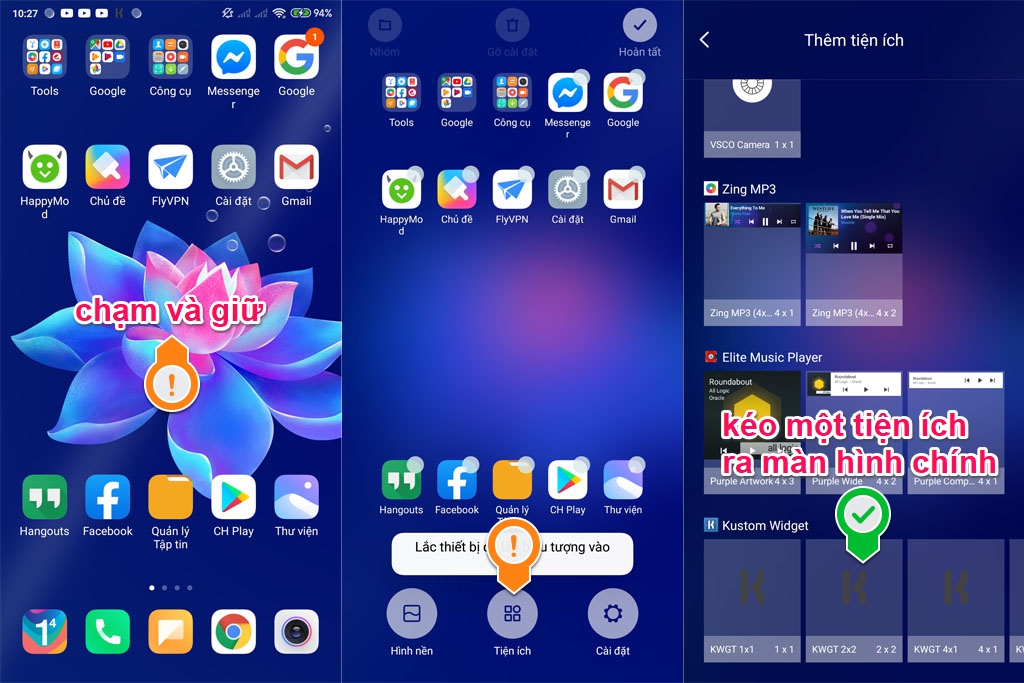
B4: Mở KWGT Kustom widget Maker > Nhấn vào biểu tượng thư mục ở góc trên bên phải giao diện ứng dụng > Chọn vị trí đã giải nén gói tiện ích iOS 14 trước đó và thêm widget vào ứng dụng (có thể lặp lại thao tác này nhiều lần)
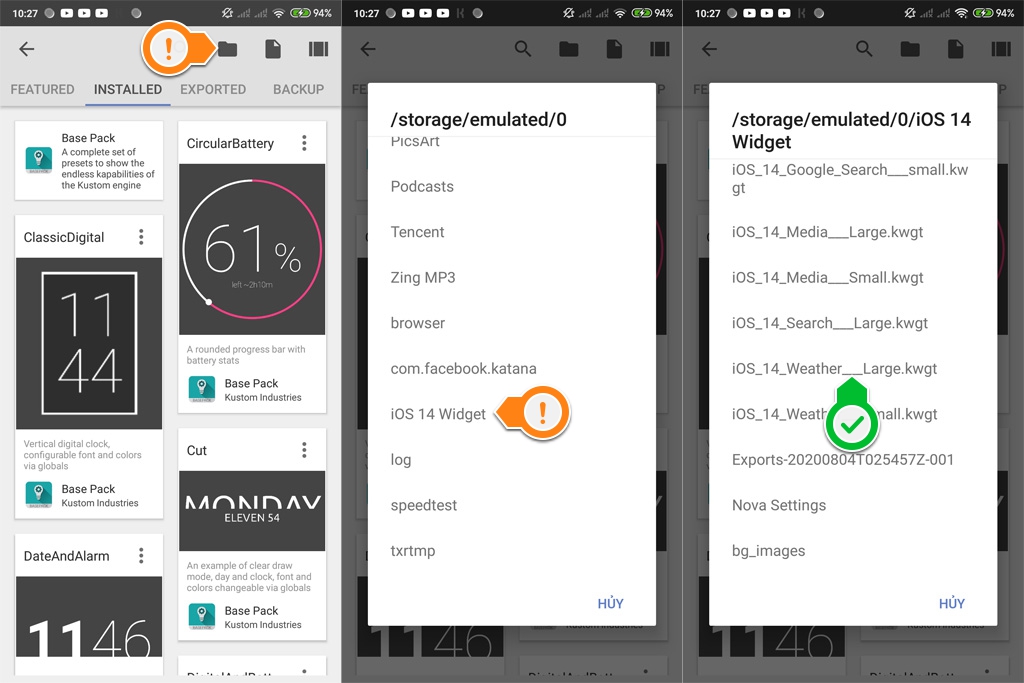
B5: Để thêm tiện ích trên màn hình chính, bạn tiến hành tạo một widget trắng (Chạm và giữ trên khoảng trống > Chọn tiện ích > Tìm đến mục KWGT > Kéo một widget ra màn hình chính). Sau đó chạm vào widget vừa tạo để chuyển đến giao diện chỉnh sửa trong ứng dụng KWGT Kustom widget Maker, chọn mẫu tiện ích đã thêm từ B4 mà bạn muốn dùng là xong.
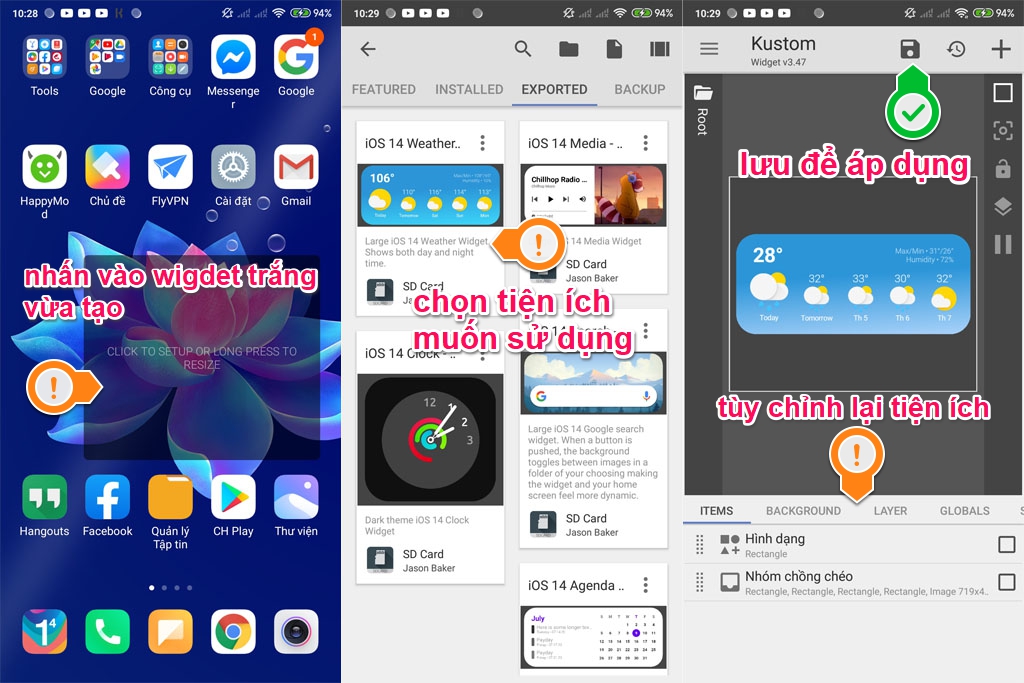
Lưu ý rằng, kích thước của các iOS 14 Widget Presets là 2 x 2 (nhỏ) và 4 x 2 (lớn), một số tiện ích như Thời tiết, Đồng hồ, Lời nhắc/Lịch... sẽ yêu cầu bạn cấp quyền truy cập hệ thống với chức năng tương tự.
gross https://www.techrum.vn/threads/h%C6%B0%E1%BB%9Bng-d%E1%BA%ABn-mang-giao-di%E1%BB%87n-widget-nh%C6%B0-ios-14-l%C3%AAn-smartphone-android-b%E1%BA%B1ng-%E1%BB%A9ng-d%E1%BB%A5ng-kwgt.351867/
https://drive.google.com/drive/folders/14eKQ6XQQC1gUvuwomrCymlEpyDVvHMdQ
https://drive.google.com/drive/folders/1gIecVyEfFuudFFGG9tm9RZTCDnIjCRS5
https://drive.google.com/drive/folders/1-1fsh-9M8XoGLOfKmkO2OGtMdWgLg0kS
https://drive.google.com/drive/folders/1Aui1wzn0k3wA9LIIDf6moFIo76mlunr4
http://www.mediafire.com/file/6hitakxdcyzii5k/iOS+14+Widget+Pack+V2.zip/file
Exports https://drive.google.com/drive/folders/1Aui1wzn0k3wA9LIIDf6moFIo76mlunr4 da co o bai 1
tat ca updrive
Comments
Post a Comment